[BEHOBEN] Es gibt keine Option zum Leeren des Papierkorbs unter Windows 10
Zusammenfassung: Der folgende Artikel wird den Benutzern helfen, es zu überwinden keine Möglichkeit den Papierkorb zu leeren unter Windows 10 und stellen Sie die verlorenen Dateien aus dem Papierkorb mit Hilfe von . wieder her Bitwar-Datenwiederherstellung!
Inhaltsverzeichnis
Verstehen, dass es unter Windows keine Option zum Leeren des Papierkorbs gibt
Jeder Benutzer hat einen Papierkorb auf seinem Windows-PC, da dies die Anwendung ist, die zum Speichern unerwünschter Daten oder Dateien verwendet wurde. Einige Benutzer haben sich jedoch darüber beschwert, dass die Option Papierkorb leeren nicht verfügbar ist, da wir eines der folgenden Probleme teilen:
„Letzte Nacht habe ich alle meine unerwünschten Dateien aus meinem Download-Ordner auf meinem Windows 10 gelöscht. Wenn ich dann mit der rechten Maustaste auf das Papierkorbsymbol klicke und herausgefunden habe, dass die Option Papierkorb leeren ausgegraut ist und ich nicht auf klicken konnte? es. Ich kann nur alle Dateien aus dem Papierkorb löschen, indem ich in die App gehe und dort alles lösche. Wie kann ich diesen Papierkorbfehler beheben?“
Angenommen, Sie haben das oben genannte Papierkorbproblem, Sie müssen die folgenden Lösungen befolgen, um es zu lösen.
Praktische Lösungen, um den Papierkorb zu leeren, gibt es keine Möglichkeit
Fix 1: Wiederherstellen der Standard-Windows-Einstellungen
Dieses Problem kann aufgrund von Systemänderungen auftreten, die von Benutzern zuvor vorgenommen wurden. Sie müssen daher die folgenden Schritte ausführen, um die Windows-Standardeinstellungen wiederherzustellen.
Schritt 1: Neu starten dein Computer und Rechtsklick An Desktop.
Schritt 2: Wählen Personifizieren und klicke auf Themen Sektion.
Schritt 3: Wählen Sie das Desktop-Symboleinstellungen unter dem Zugehörige Einstellungen aus dem rechten Seitenmenü.
Schritt 4: Wählen Sie das Papierkorb und wähle zu Standard wiederherstellen.
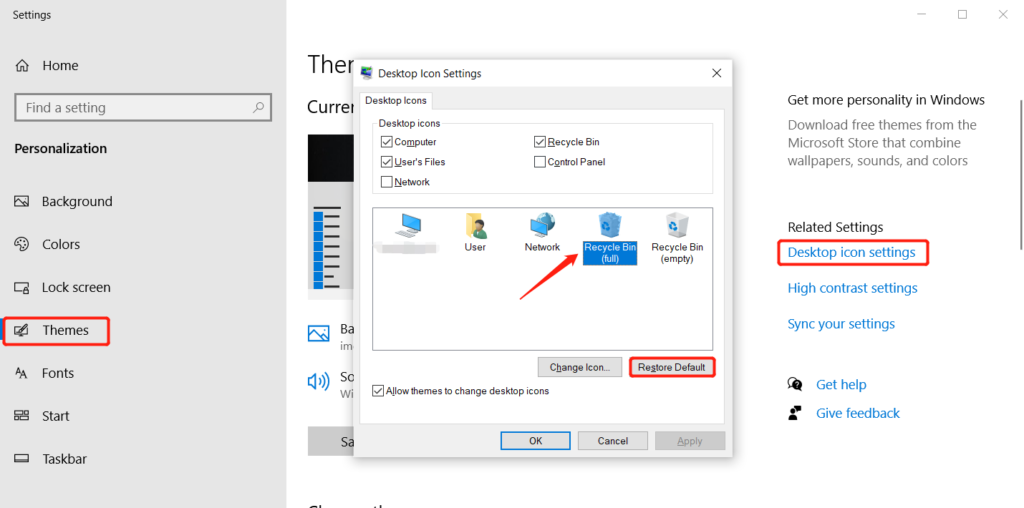
Wenn die obigen Schritte das Papierkorbproblem nicht lösen können, können Sie die nächsten Lösungen unten ausprobieren.
Fix 2: Windows-Einstellungen
Neben einem Rechtsklick auf den Papierkorb zum Leeren des Papierkorbs können Sie den Papierkorb auch über die Windows-Einstellungen leeren.
Schritt 1: Rechtsklick Windows starten und auf klicken System.
Schritt 2: Auswählen Lagerung und klicke auf Temporäre Dateien.
Schritt 3: Ankreuzen Papierkorb leeren und klicke Dateien entfernen um den Papierkorb zu leeren.
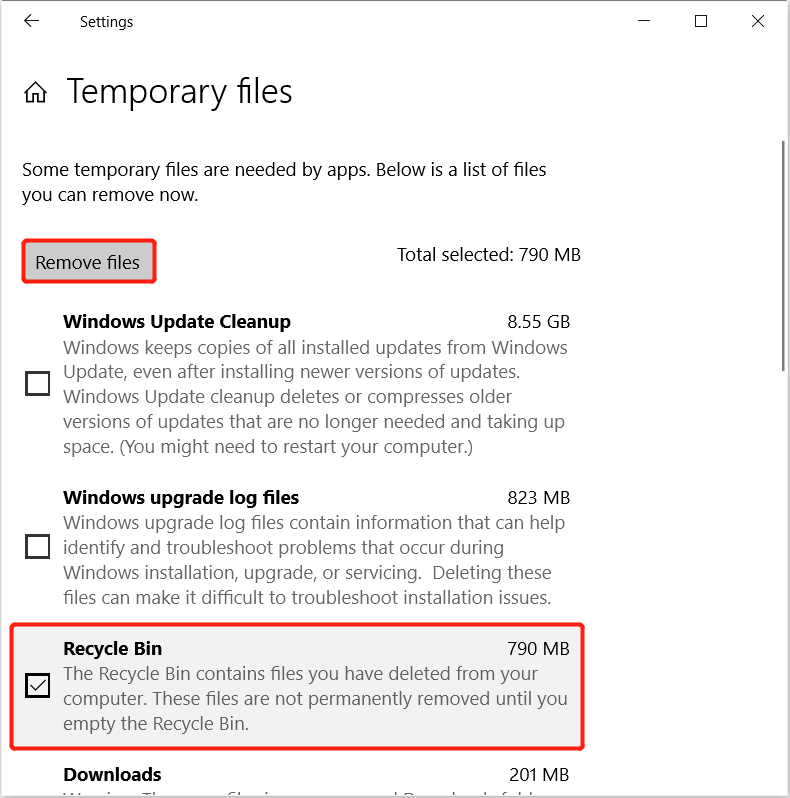
Fix 3: Eingabeaufforderung
Schritt 1: Klicken Gewinnt + S die öffnen Suche Speisekarte.
Schritt 2: Typ: Eingabeaufforderung im Suchmenü und denk dran als Administrator ausführen.
Schritt 3: Geben Sie den Befehl ein: rd /s /q C:\$Recycle.bin und drücke Eintreten.
Schritt 4: Warten Sie, bis der Vorgang abgeschlossen ist, und starten Sie Ihren Computer neu, um zu überprüfen, ob das Problem mit dem Papierkorb behoben ist.
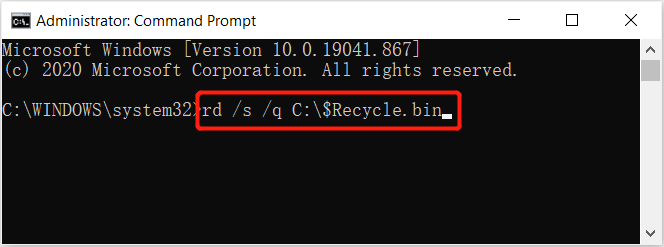
Angenommen, der Befehl funktioniert nicht, geben Sie den anderen Befehl ein: sfc / scannow und drücke Eintreten. Das Tool System File Checker überprüft Ihren Computer und repariert alle Festplattenfehler.
Gelöschte Dateien aus dem Papierkorb wiederherstellen
Falls Sie versehentlich einige wichtige Dateien von Ihrem Computer gelöscht haben und diese nach dem Leeren des Papierkorbs verschwunden sind, keine Panik, Sie können verwenden Bitwar-Datenwiederherstellungssoftware um die verlorenen Daten wiederherzustellen.
Es ist das beste Datenwiederherstellungstool für Windows, da es verschiedene Dateitypen von internen oder externen Speichergeräten auf Windows- oder Mac-Betriebssystemen abrufen kann!
Schritt 1: Herunterladen und Installieren das Datenwiederherstellungssoftware unter Windows von Bitwarsoft Download-Center.
Schritt 2: Wählen Sie das Partition aus der Liste und klicken Sie aufNächste.

Schritt 3: Wähle aus Scan-Modus und klicke Nächste.

Schritt 4: Wählen Sie das Datentypen Sie möchten sich erholen und klicken Nächste.

Schritt 5: Vorschau die Scan-Ergebnisse und klicken Sie auf Genesen Schaltfläche, um die verlorenen Daten aus dem Papierkorb wiederherzustellen.

Papierkorb reparieren!
Als du konfrontiert warst Es gibt keine Möglichkeit den Papierkorb zu leeren unter Windows wieder, denken Sie daran, die oben genannten praktischen Lösungen zu befolgen, um das Problem so schnell wie möglich zu beheben, um weitere Schäden zu vermeiden. Falls Sie versehentlich wichtige Daten aus dem Papierkorb gelöscht haben, verwenden Sie bitte Bitwar-Datenwiederherstellung um die verlorenen Daten wiederherzustellen!
Vorheriger Artikel
5 beste Lösungen zur Behebung eines Problems mit diesem Treiberproblem Zusammenfassung: Der folgende Artikel wird Benutzern helfen, zu überwinden, dass es unter Windows 10 keine Möglichkeit gibt, den Papierkorb zu leeren ...Nächster Artikel
4 effektive Lösungen zur Behebung des Verzeichnisnamens ist ungültiger Fehler Zusammenfassung: Der folgende Artikel wird Benutzern helfen, zu überwinden, dass es unter Windows 10 keine Möglichkeit gibt, den Papierkorb zu leeren ...
Über Bitwar-Datenwiederherstellung
3 Schritte, um mehr als 500 Arten von gelöschten, formatierten oder verlorenen Dokumenten, Fotos, Videos, Audios und Archivdateien aus verschiedenen Datenverlustszenarien zurückzubekommen.
Erfahren Sie mehr
